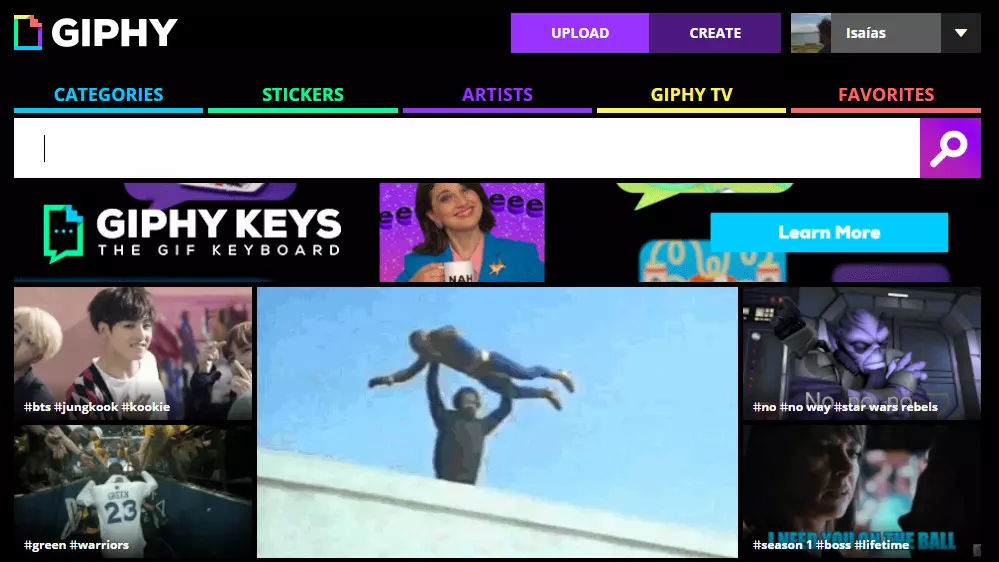El pasado 24 de marzo falleció Stephen Wilhite, el creador de los GIF, una de las personas más relevantes en el campo de internet, ya que con la creación de estos pequeños vídeos revolucionó la manera que tenemos de comunicarnos, convirtiendo este elemento en un imprescindible de nuestro día a día en la red.
El GIF (Graphics Interchange Format) es la unidad mínima de movimiento electrónico, un formato gráfico para animar fotogramas aislados y crear animaciones de poca duración pero con significado propio Y lo mejor de todo: podemos hacerlos nosotros mismos sin mucha dificultad. Vamos a ver dónde encontrarlos, incrustarlos e incluso editarlos.
Índice
Las mejores webs de GIF en internet
Las mejores webs de GIF en internet
Giphy
La capilla sixtina del GIF. Tiene hasta su propia aplicación para smartphones y tablets. Es el hogar oficioso, donde confluyen los mejores y peores GIF de todo Internet, donde encuentras un fragmento de esa película que no recuerdas y la mayor tontería creada por un usuario aburrido. Si pulsas sobre cualquier gif, debajo del mismo podemos acceder a su código y a la pestaña ‘Advanced’. Ahí está el link para copiarlo, insertarlo en cualquier web o descargarlo. Para cambiar su tamaño, basta modificar la cantidad de píxeles de ancho y alto. Y cuidado: incluye su propio editor de GIF.
Buzzfeed
Se ha especializado en un tipo de contenido ágil y dinámico. Les gusta el humor, la chanza cínica y el buen gusto por contar algo en poco espacio. Como contenedor de GIF es imprescindible. Como no, con pulsar con el botón derecho sobre cualquier GIF, podemos guardárnoslo en nuestro ordenador.
9gag
La veterana web americana es una mina para los memes y los GIF. ¿Esa notificación graciosa que te pasan traducida por WhatsApp? Lleva seis meses en 9gag. Más aséptica y menos irreverente que 4Chan, aquí puedes encontrar material de toda clase, actual y pretérito. En el marco superior tienes la pestaña “GIF” para esta categoría exclusiva.
Y para hacerlos…
GIF Creator
Esta popular aplicación te ayuda a crear animaciones de hasta 30 segundos en tres pasos. También podemos añadir filtros y editar las fotos que usemos para montarlo. Con el mismo nombre encontramos esta web, donde crear un GIF desde el PC al vuelo. Solo tenemos que cumplir dos requisitos: que nuestra imagen no supere los 10 megas ni los 200 frames (fotogramas).
GIF Maker
Una aplicación para Android que permite crear GIF a partir de un mínimo de 10 fotos y un máximo de 50. También permite grabar pequeños vídeos, con un mínimo de 5 segundos y un máximo de 25. Su uso también es muy simple e intuitivo.